Vyhľadajte a nainštalujte ovládače pre prenosný počítač Lenovo G505
Medzi všetkými produktmi spoločnosti Lenovo existuje pomerne veľká skupina prenosných počítačov s rôznymi cenovými politikami a špecifikáciami. Zoznam modelov obsahuje model G505. Toto zariadenie, rovnako ako všetci ostatní, aj po prvom spustení a inštalácii operačného systému musí pridať vhodné ovládače, ktoré zabezpečia správnu činnosť všetkých vstavaných a periférnych komponentov. Ďalej by sme chceli zvážiť dostupné metódy na splnenie úlohy s príkladom tohto modelu.
obsah
Hľadáme a inštalujeme ovládače pre notebook Lenovo G505
Použitie licencovaného disku so softvérom je samozrejme vždy prioritnou možnosťou, často sa však stráca alebo stáva zbytočným. Preto odporúčame použiť iné metódy. Budú sa o nich diskutovať dnes, ale rád by som začal najúčinnejším a najjednoduchším spôsobom.
Metóda 1: Stránka produktu Lenovo
Na oficiálnych webových stránkach vývojári vždy zverejňujú najnovšie pracovné verzie ovládačov pre svoje zariadenia, pokiaľ, samozrejme, stále nie sú podporované. Zvažovaný prenosný počítač je stále jedinečný, čo znamená, že nájdenie kompatibilného softvéru na stránke produktu nebude ťažké.
Prejdite na oficiálnu webovú stránku spoločnosti Lenovo
- Otvorte domovskú stránku spoločnosti Lenovo kliknutím na vyššie uvedený odkaz a tam vyberte časť „Notebooky a Netbooky“ .
- Definujte sériu prenosných počítačov, ktorá patrí do kategórie G, a potom v rozbaľovacom zozname „Vybrať podskupinu“ kliknite na zodpovedajúci model. Upozorňujeme, že tento mobilný počítač má niekoľko úprav, ktoré sú na konci označené ďalším písmenom.
- Po prepnutí na novú kartu prejdite nadol na nápis „Najlepšie prevzaté súbory“ a kliknite na odkaz „Zobraziť všetko“ .
- Nezabudnite vybrať aktívny operačný systém, ak sa nezistí automaticky. Táto akcia pomôže filtrovať nekompatibilné súbory.
- V nasledujúcom odseku „Komponenty“ môžete ovládače filtrovať výberom iba tých komponentov, ktoré je potrebné aktualizovať.
- Ak potrebujete stiahnuť úplne všetky dostupné súbory, prejdite nadol a vyhľadajte časti s názvami.
- Rozbaľte jednu z oddielov. Zobrazí sa vám niekoľko modulov, z ktorých každý je potrebné stiahnuť a nainštalovať osobitne.
- Kliknutím na čiernu šípku smerom nadol sa zobrazí tlačidlo „Stiahnuť“ . Kliknutím naň spustíte sťahovanie inštalátora ovládača.
- Počkajte, kým sa sťahovanie dokončí a spustí spustiteľný súbor.
- Zoznam môžete vytvoriť z niekoľkých objektov naraz kliknutím na príslušné tlačidlo.
- Potom sa v hornej časti zobrazí tlačidlo „Môj zoznam na stiahnutie“ .
- Po kliknutí naň sa otvorí ponuka s pridanými ovládačmi. Sú k dispozícii na stiahnutie spolu v jednom formáte ZIP.
- Na konci zostane iba spustiť Sprievodcu inštaláciou a kliknúť na „Ďalej“ .
- Akceptujte podmienky licenčnej zmluvy označením príslušnej položky značkou a pokračujte ďalej.
- Nemeňte umiestnenie inštalácie súboru a spustite postup inštalácie.
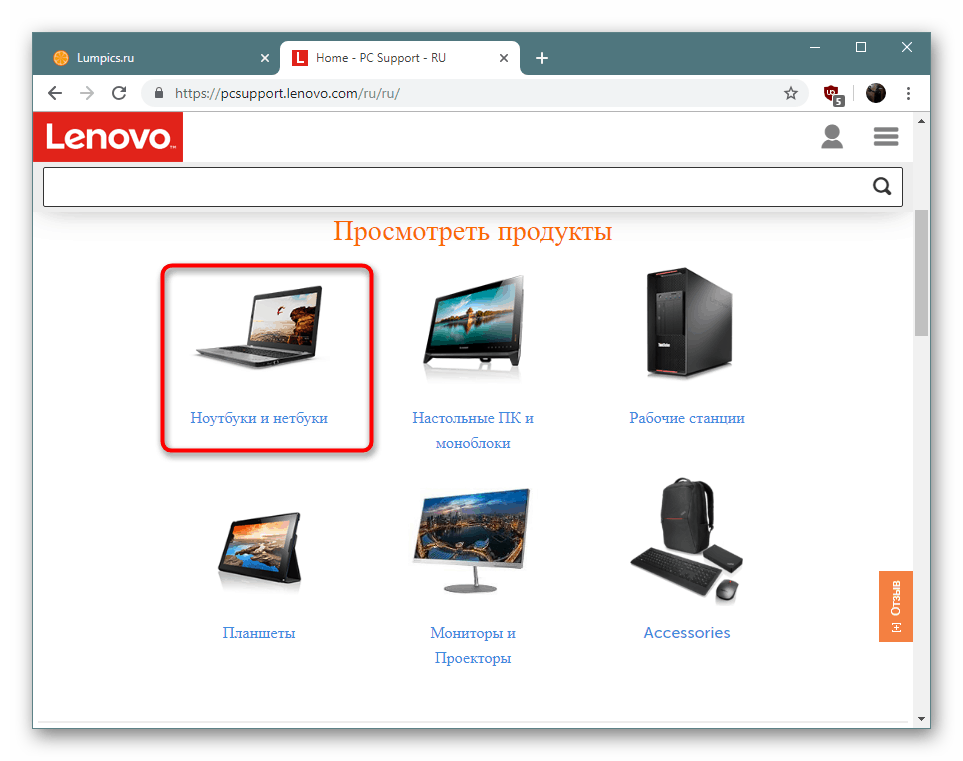
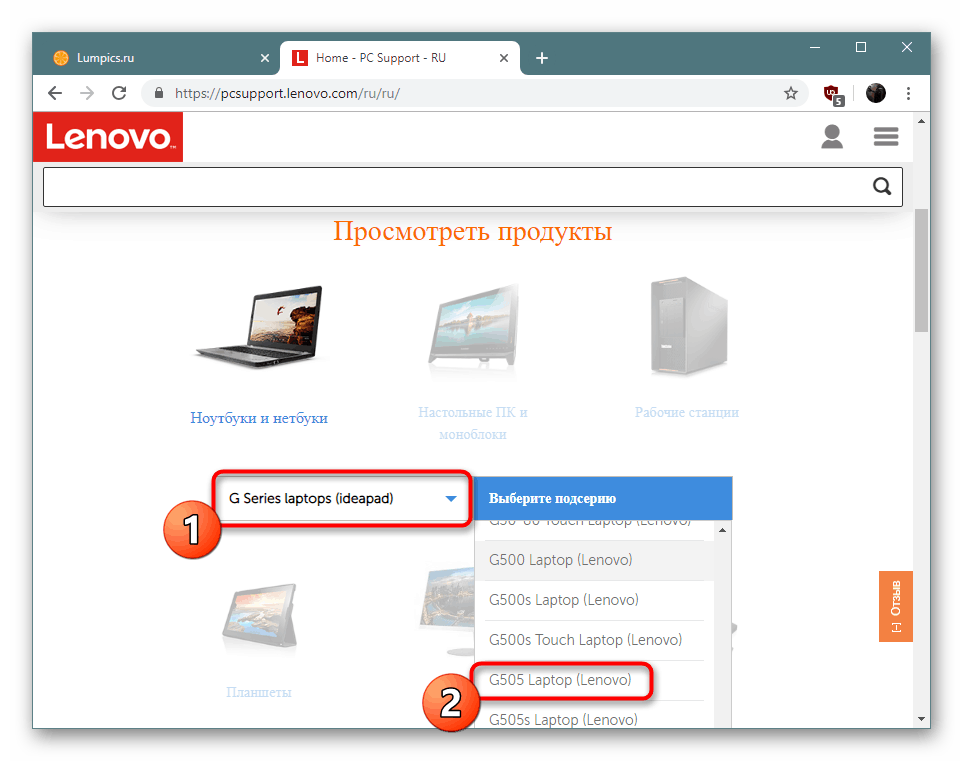
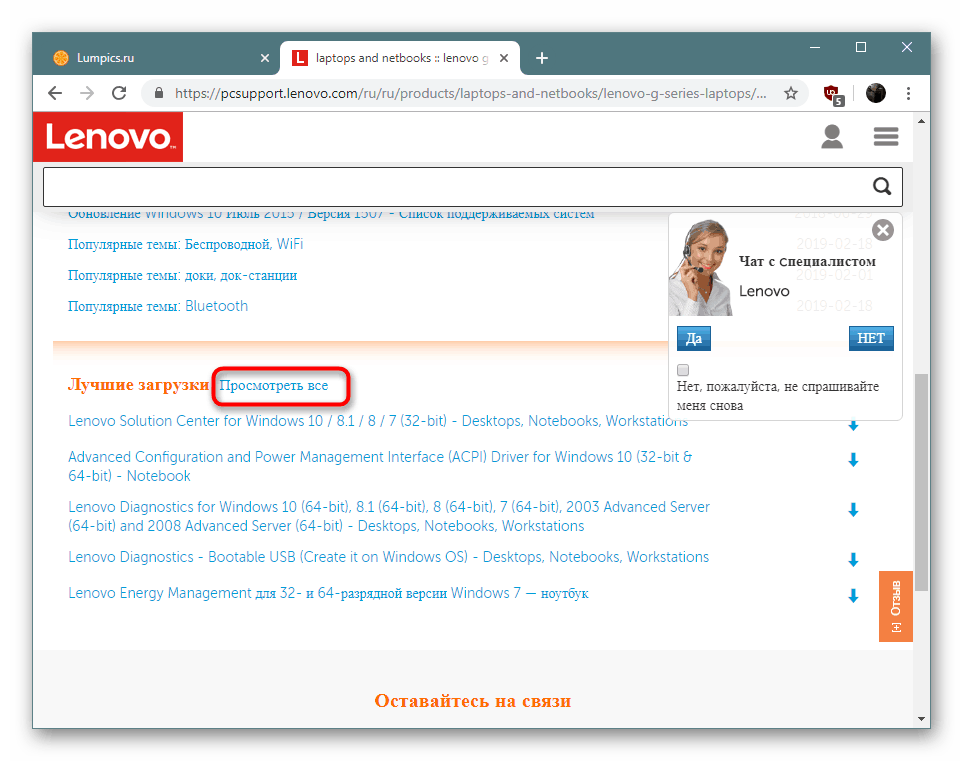
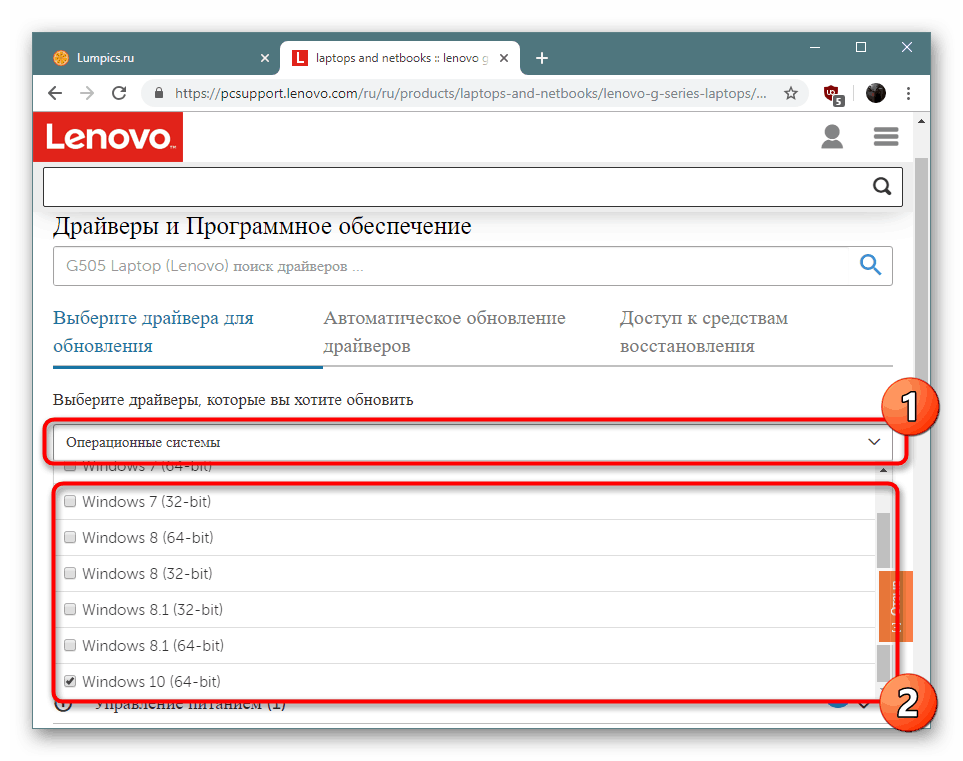
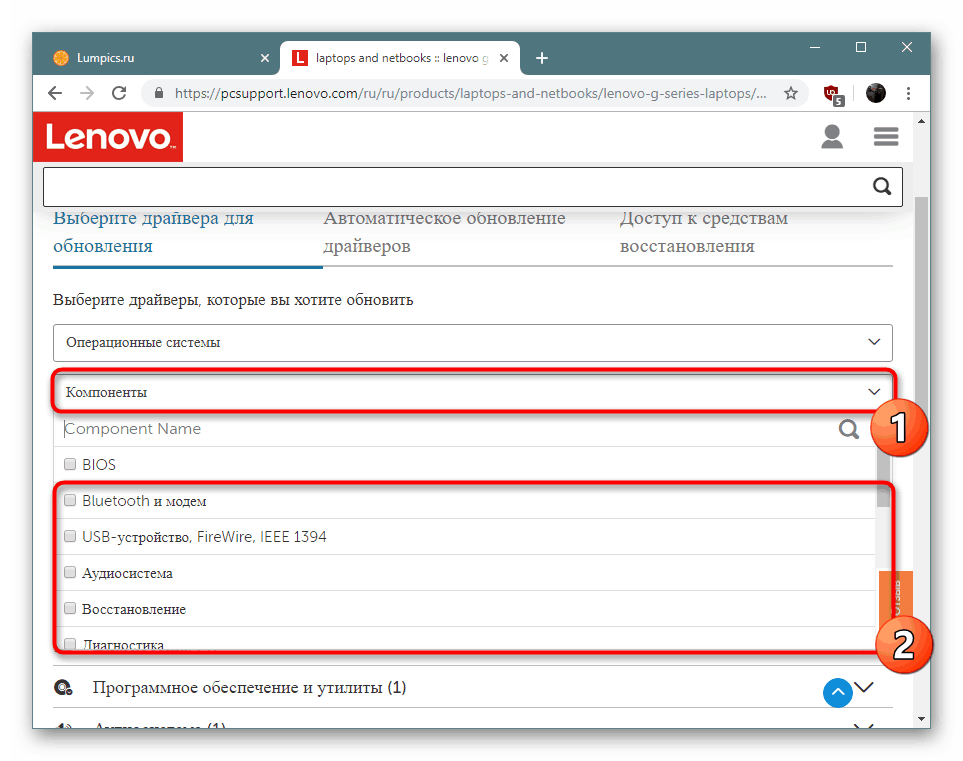
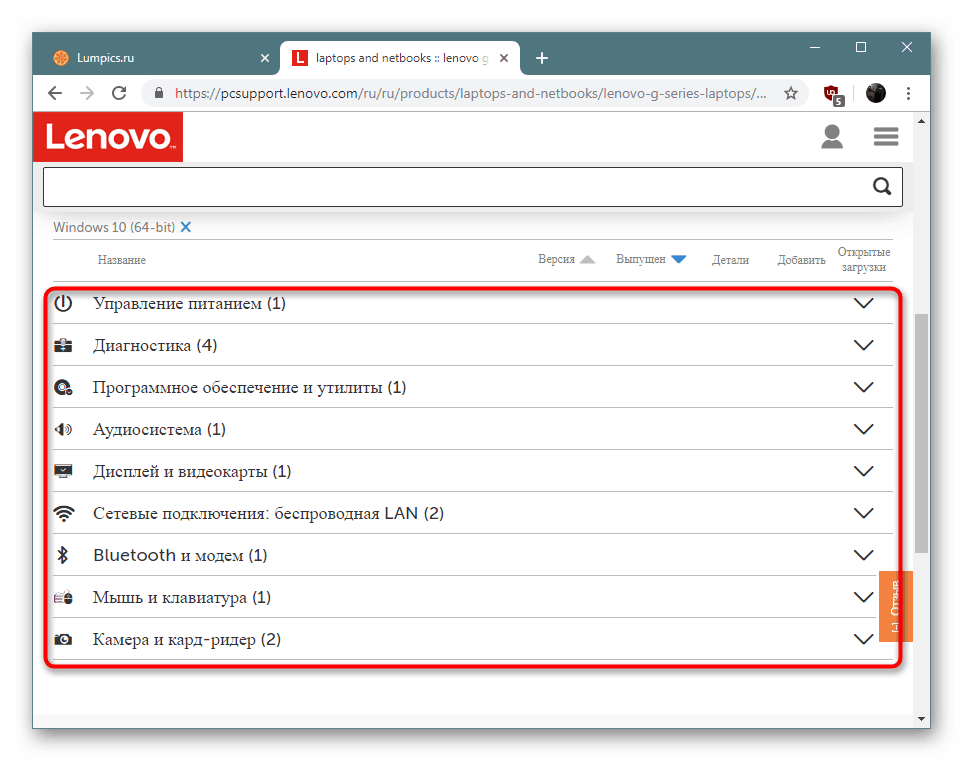
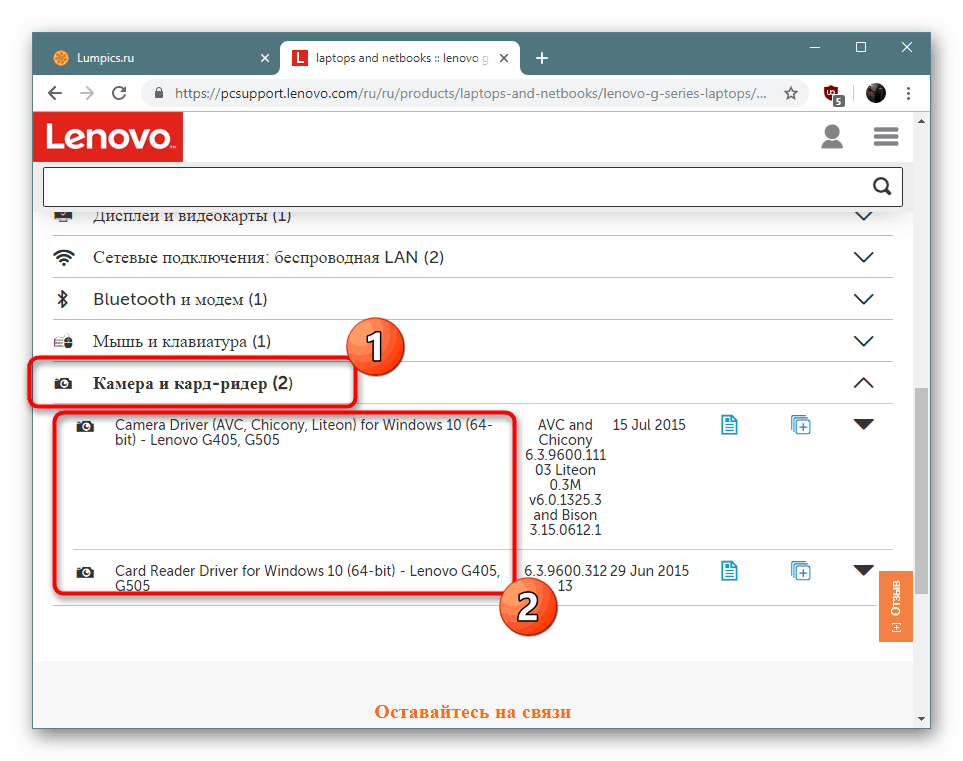
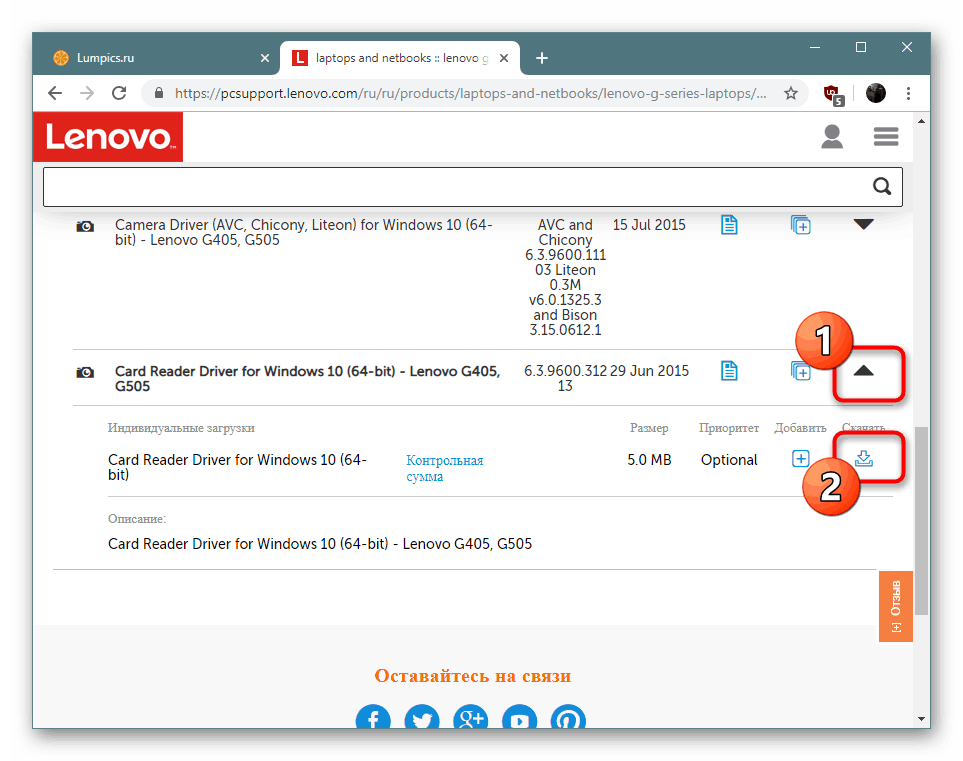

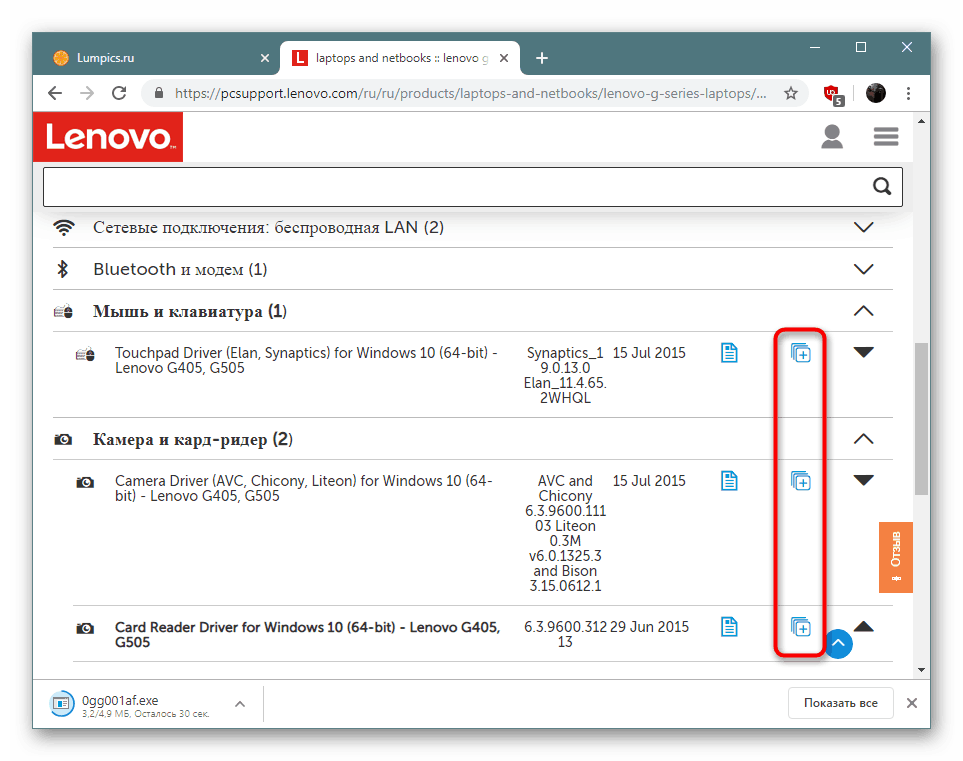
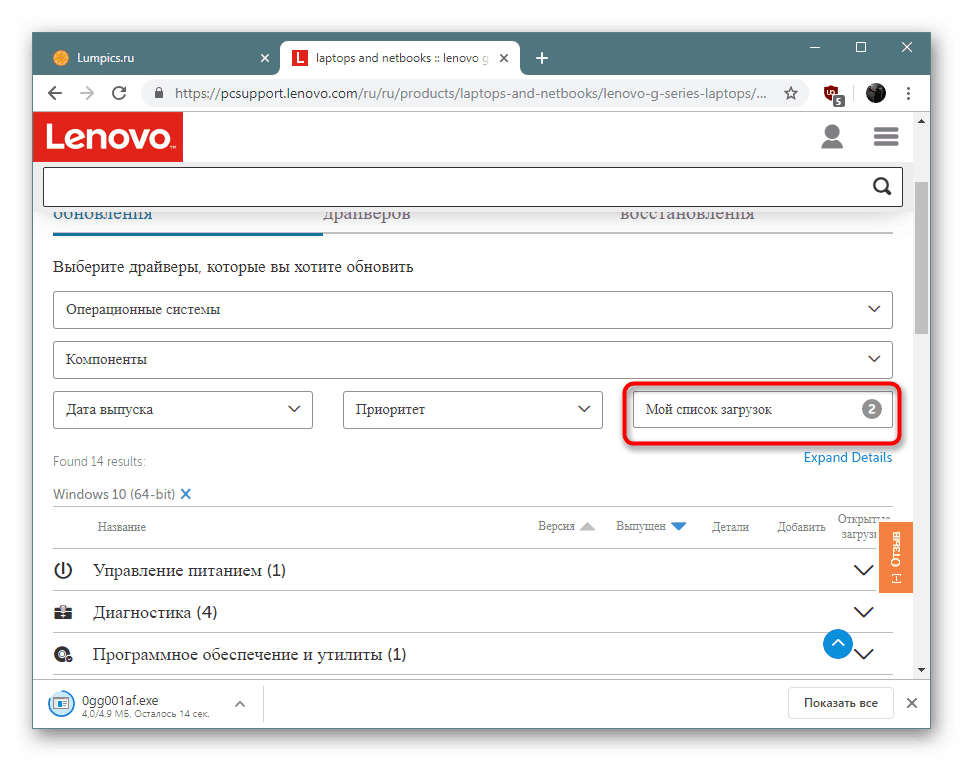
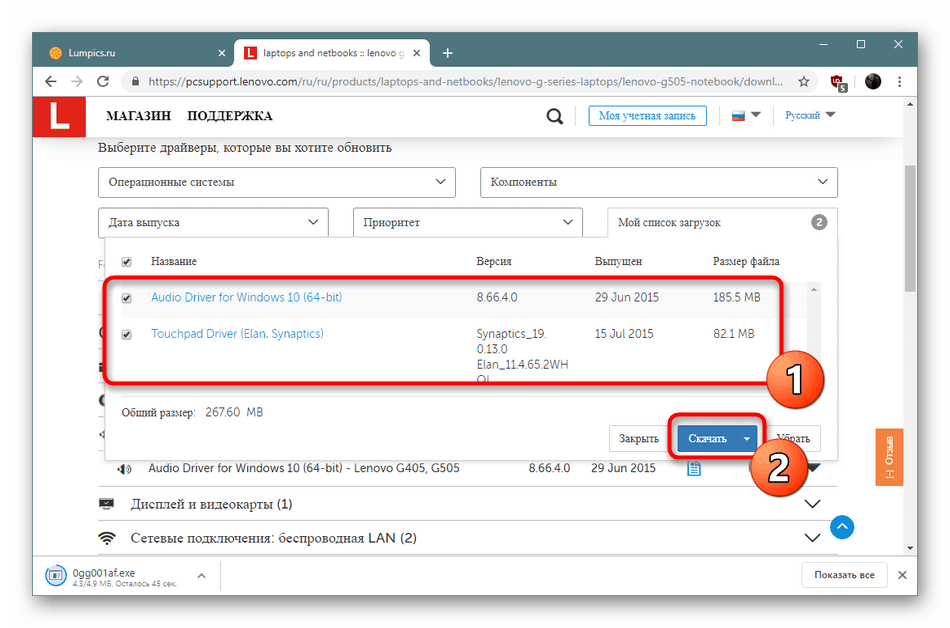
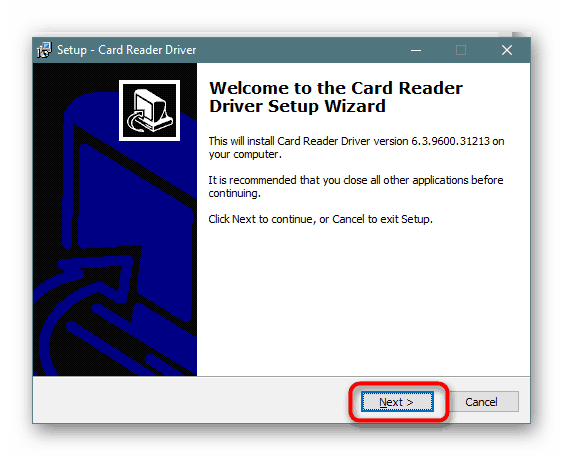
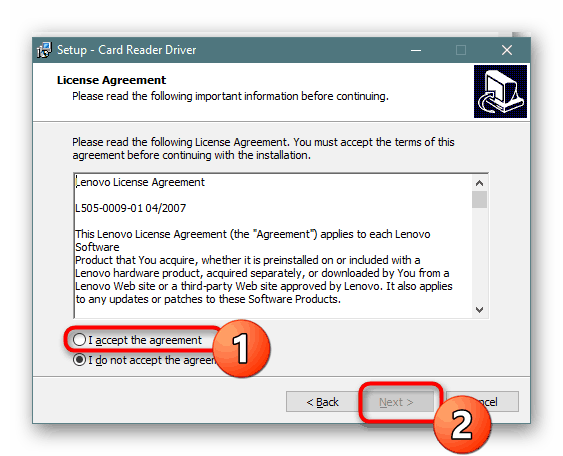
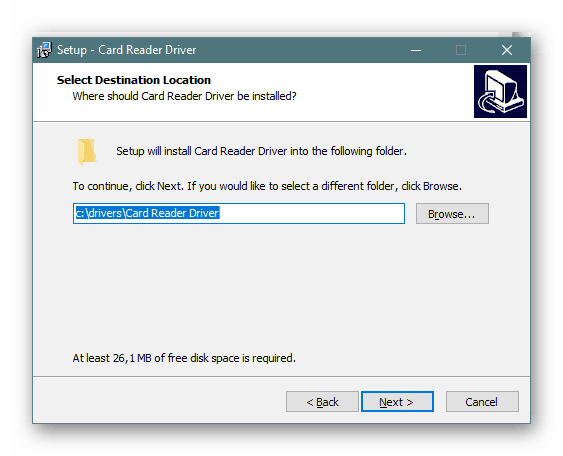
Odporúčame vám najskôr nainštalovať všetky potrebné ovládače a až potom reštartovať počítač. Je potrebné, aby ste sa uistili, že všetky zmeny sa prejavia. To platí najmä pre sieťové a grafické ovládače.
Metóda 2: Oficiálna služba online
Spoločnosť Lenovo na svojej webovej stránke poskytuje ďalšie riešenie na aktualizáciu ovládačov. Je implementovaný ako online program, ktorý prehľadáva systém, určuje komponenty, verziu a bitovú hĺbku OS a potom ponúka potrebné súbory na inštaláciu. Táto možnosť je vhodná pre používateľov, ktorí nechcú robiť všetko sami.
Stránka automatického vyhľadávania spoločnosti Lenovo
- Kliknite na odkaz vyššie a prejdite na kartu „Automatická aktualizácia ovládača“ . Kliknite sem na „Spustiť skenovanie“ .
- Počkajte na dokončenie analýzy. Môže to trvať pomerne dlho, čo závisí od rýchlosti internetu a výkonu notebooku. Po zobrazení oznámenia kliknite na „Súhlasím“ .
- Očakávajte, že sa nástroj začne sťahovať.
- Spustite stiahnutý spustiteľný súbor.
- V Sprievodcovi inštaláciou kliknite na „Ďalej“ a počkajte, kým sa program nainštaluje do počítača.
- Potom bude automatický prechod na stránku, kde bude ponúknutá inštalácia chýbajúcich komponentov.
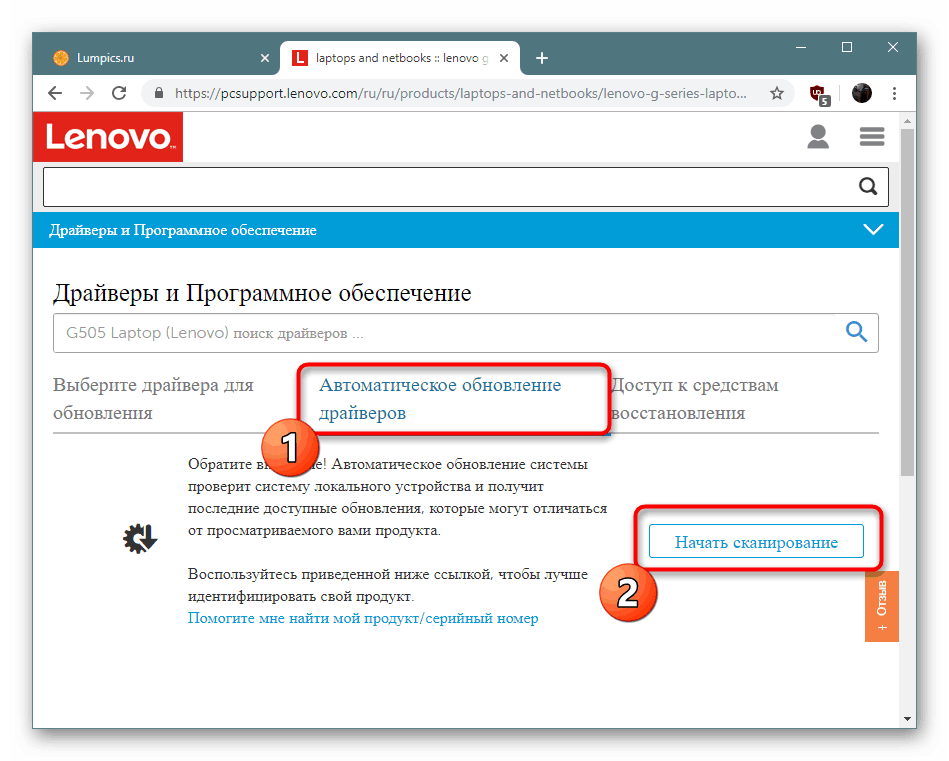
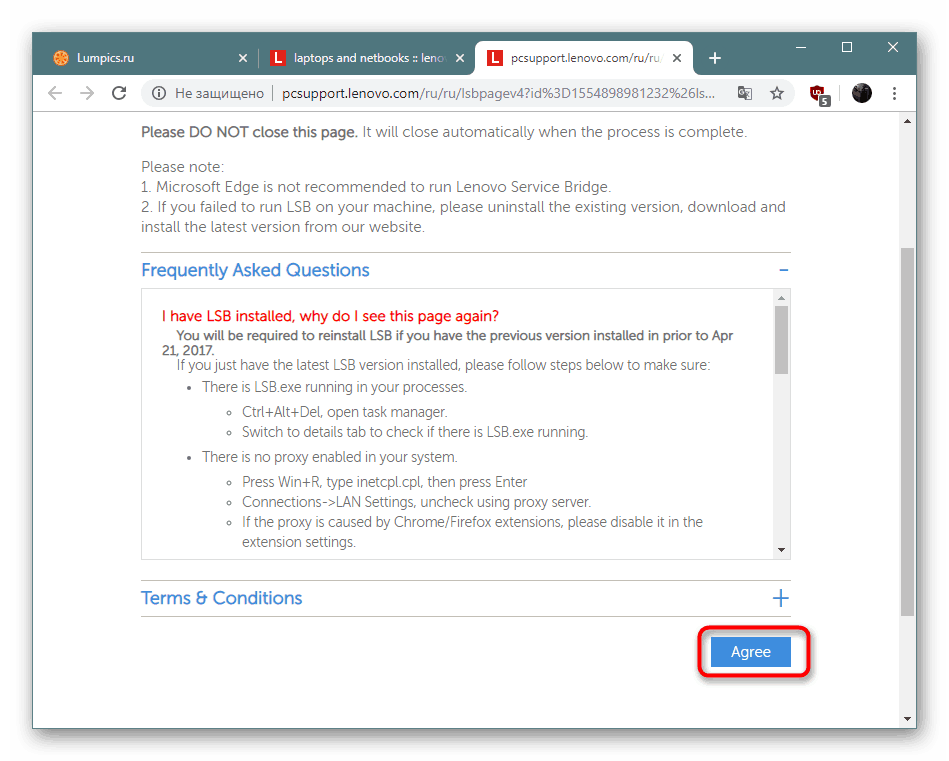
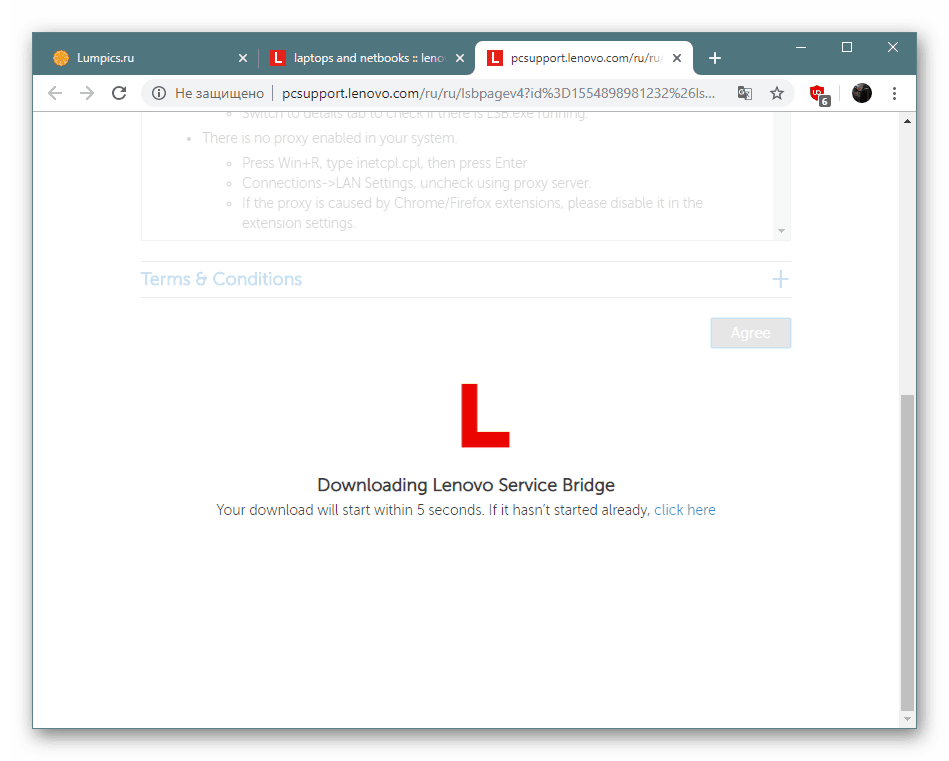
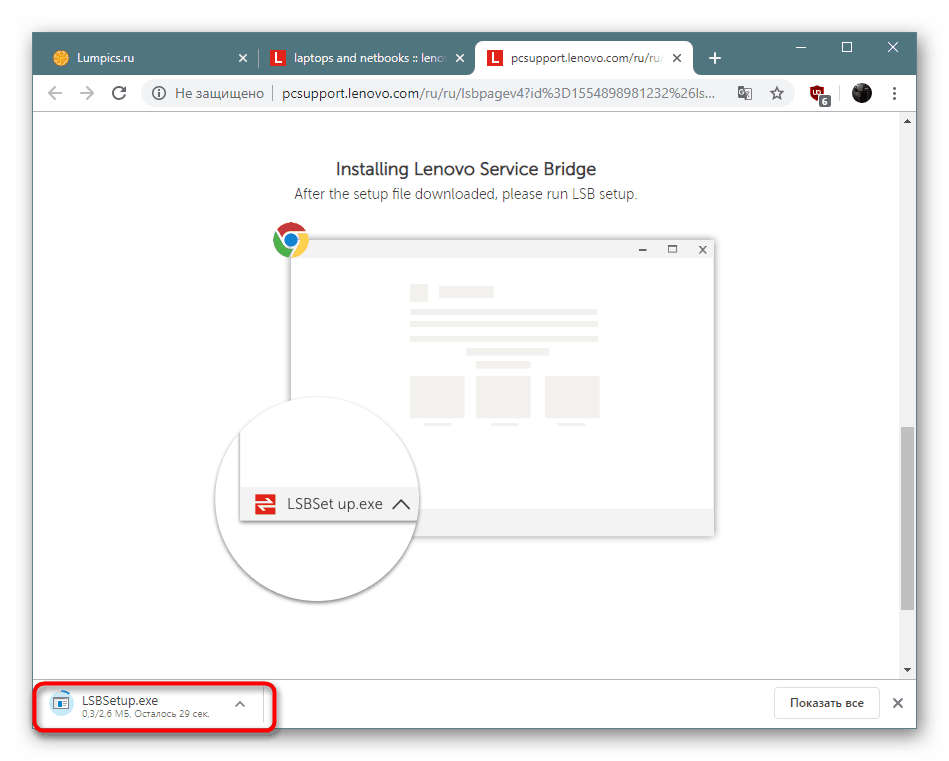
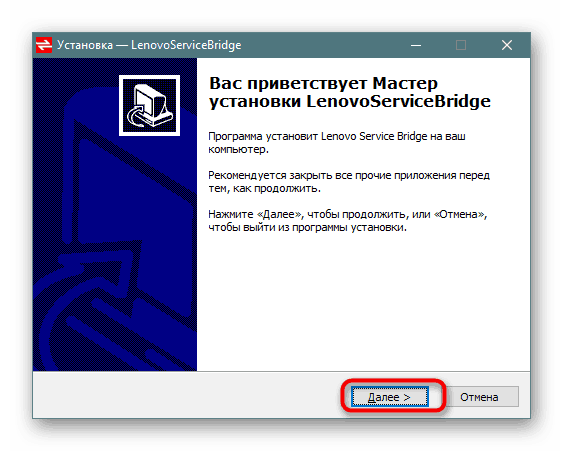
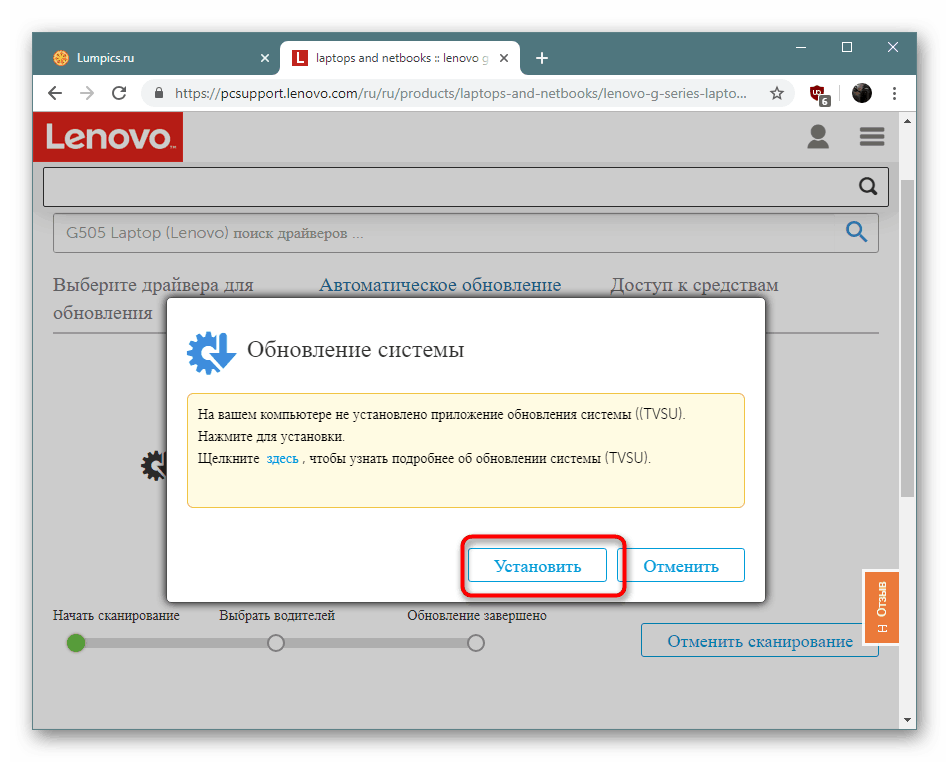
Metóda 3: Univerzálny softvér
Ak vás zaujímal predchádzajúci postup, ale z nejakého dôvodu sa nehodí, odporúčame vám venovať pozornosť špecializovaným programom na vyhľadávanie a inštaláciu ovládačov, ktoré fungujú podľa podobného algoritmu s predchádzajúcim riešením. Nezávisle určujú hardvér, operačný systém a potom prostredníctvom internetu nájdu kompatibilné súbory najnovších verzií.
Viac informácií: Najlepší softvér na inštaláciu ovládačov
Existuje mnoho takýchto aplikácií, ale najviac to vyniká. DriverPack Solution , Pred mnohými rokmi sa stal populárnym medzi domácimi používateľmi a stále má vedúce postavenie. Ak sa chcete zoznámiť s princípom práce v tomto softvéri, odporúčame vám obrátiť sa na náš samostatný materiál kliknutím na odkaz nižšie.
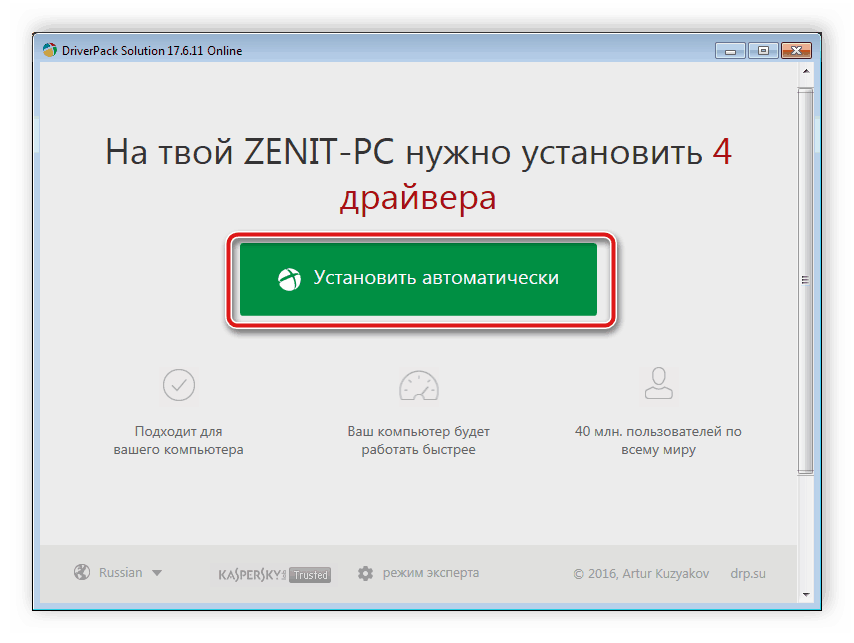
Viac informácií: Ako aktualizovať ovládače na počítači pomocou DriverPack Solution
Metóda 4: Identifikátory komponentov
Každý hardvérový komponent má svoj vlastný kódový názov - identifikátor. Najčastejšie ho používa softvér a OS na určovanie správania zariadenia. Keď však nájdete také železné číslo, môžete ho použiť na svoje vlastné účely, napríklad na vyhľadávanie a sťahovanie ovládačov. Pomáhajú v tom špeciálne online služby, v ktorých sú uložené databázy ID. Prečítajte si podrobné príručky k tejto téme v našom ďalšom materiáli nižšie.
Viac informácií: Vyhľadajte ovládače podľa ID hardvéru
Metóda 5: Pomôcka v Správcovi zariadení
Mnohým známym je v ponuke „Správca zariadení“ v operačnom systéme Windows veľa parametrov a ďalšie nástroje. Môže sa použiť nielen na monitorovanie stavu komponentov, ale tiež umožňuje vyhľadávať a inštalovať ovládače cez internet. Niekedy takýto nástroj nie je možné použiť kvôli nedostatku informácií o hardvéri v ponuke, ale jeho výhodou je, že používateľ nemusí používať ďalšie nástroje.
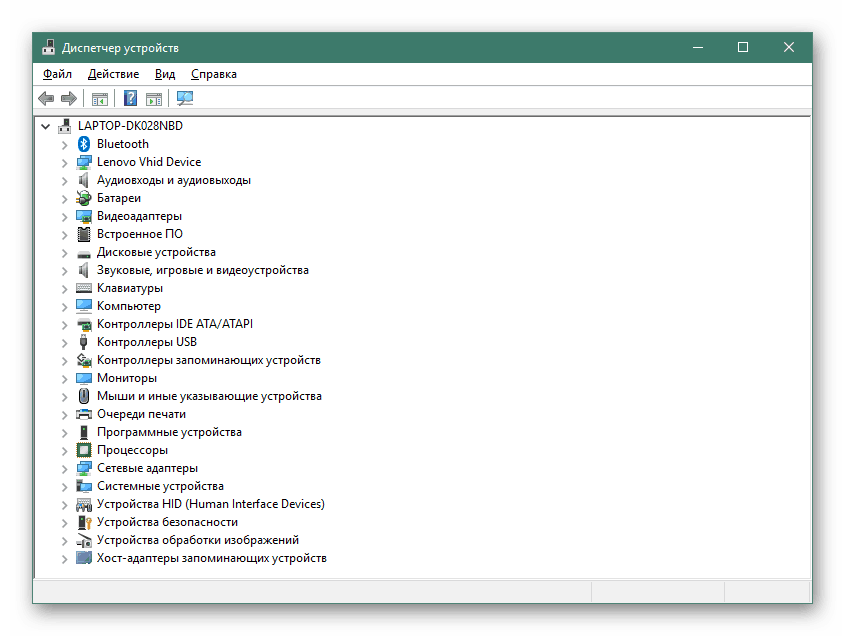
Viac informácií: Inštalácia ovládačov pomocou štandardných nástrojov systému Windows
Vyššie ste predstavili päť rôznych možností na nájdenie a inštaláciu ovládačov pre Lenovo G505. Každé riešenie má svoje výhody a nevýhody a za určitých okolností bude tiež najoptimálnejšie. Odporúčame vám oboznámiť sa so všetkými metódami a potom pokračovať v implementácii pokynov.